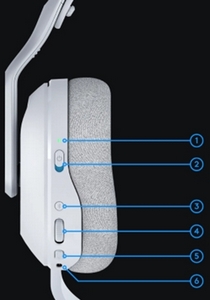 |
|
-
Állapotjelző LED
Amikor a készülék be van kapcsolva, a LED öt másodpercig folyamatosan zölden világít, ha az akkumulátor töltöttsége 30% fölött van. Ha az akkumulátor töltöttsége 30% alá esik, a LED öt másodpercig pirosan világít. A mikrofonos fejhallgató az akkumulátor üzemidejének meghosszabbítása érdekében automatikusan kikapcsolódik, ha 30 percig nem észlel hangjelet. A használat folytatásához kapcsolja ki a készüléket, majd kapcsolja be újból. A várakozási idő hosszát a G HUB szoftverben lehet beállítani. -
Be- és kikapcsológomb
Csúsztassa el a be- és kikapcsoláshoz. Amikor a kék jelzés látható, a mikrofonos fejhallgató bekapcsolt állapotban van, és kikapcsolt állapotban, amikor a piros jelzés látható.

- Kapcsold be a mikrofonos fejhallgatót a bekapcsológomb felfelé csúsztatásával.
- A fejhallgató alapértelmezés szerint vezeték nélküli LIGHTSPEED-üzemmódba fog kapcsolni.
- A LED-jelzőfény fehér színnel jelzi az USB-s vezeték nélküli üzemmódot.
-
Bluetooth/LIGHTSPEED váltógomb
A Bluetooth és a LIGHTSPEED mód közti váltáshoz nyomja meg. A LED Bluetooth-üzemmódra való kapcsoláskor öt másodpercig folyamatosan kéken világít, LIGHTSPEED-üzemmódra való váltáskor öt másodpercig fehéren világít, vezetékes USB-üzemmódban pedig ciánkéken világít.
Nyomja meg röviden a Bluetooth/vezeték nélküli váltógombot – a LED-jelzőfény jelezni fogja, hogy a mikrofonos fejhallgató milyen üzemmódban van:
Kék = Bluetooth-üzemmód 
Fehér = vezeték nélküli LIGHTSPEED-üzemmód 
Ciánkék = vezetékes USB-üzemmód 
MEGJEGYZÉS: A mikrofonos fejhallgató csak akkor vált át vezetékes USB-üzemmódba, ha USB-kábellel van csatlakoztatva. A vezeték nélküli LIGHTSPEED-üzemmód nem használható, és nem lehet arra átkapcsolni, ha a fejhallgató csatlakoztatva van USB-kábellel.
-
Hangerő-szabályozó görgetőgomb
- Forgassa felfelé az operációs rendszer hangerejének növeléséhez
- Forgassa lefelé az operációs rendszer hangerejének csökkentéséhez
-
Mikrofonnémító gomb
A mikrofon akkor működik, amikor a piros jelzés nem látható. Amikor a piros jelzés látható, a mikrofon némítva van. A mikrofonkar végén piros LED világít, amikor a mikrofon el van némítva. -
USB-C-port
- A mikrofonos fejhallgatónak a számítógép USB-portjáról való töltéséhez használja a mellékelt USB-A – USB-C-töltőkábelt.
- Amikor a mikrofonos fejhallgatót az USB-kábellel PC-hez vagy konzolhoz csatlakoztatja, a hangátvitel automatikusan átvált vezetékes USB-üzemmódra.
-
Mikrofon
- A beszédhang optimális vételéhez helyezze a mikrofonkar végét nagyjából kétujjnyira a szája sarkától.
- A Blue VO!CE-funkciók a G HUB szoftverrel engedélyezhetők.
Fontos figyelmeztetés: A Logitech már nem támogatja a Firmware Update Tool alkalmazást, és frissítéseket sem ad ki hozzá. Erősen javasoljuk a Logi Options+ használatát atámogatott Logitech-eszközeihez Szívesen segítünk Önnek az átmenet során.
Fontos figyelmeztetés: A Logitech már nem támogatja a Preference Manager alkalmazást, és frissítéseket sem ad ki hozzá. Erősen javasoljuk a Logi Options+ használatát atámogatott Logitech-eszközeihez Szívesen segítünk Önnek az átmenet során.
Fontos figyelmeztetés: A Logitech már nem támogatja a Control Center alkalmazást, és frissítéseket sem ad ki hozzá. Erősen javasoljuk a Logi Options+ használatát atámogatott Logitech-eszközeihez Szívesen segítünk Önnek az átmenet során.
Fontos figyelmeztetés: A Logitech már nem támogatja a Connection Utility alkalmazást, és frissítéseket sem ad ki hozzá. Erősen javasoljuk a Logi Options+ használatát atámogatott Logitech-eszközeihez Szívesen segítünk Önnek az átmenet során.
Fontos figyelmeztetés: A Logitech már nem támogatja a Unifying szoftvert, és frissítéseket sem ad ki hozzá. Erősen javasoljuk a Logi Options+ használatát atámogatott Logitech-eszközeihez Szívesen segítünk Önnek az átmenet során.
Fontos figyelmeztetés: A Logitech már nem támogatja és nem tartja karban a SetPoint szoftvert. Erősen javasoljuk a Logi Options+ használatát atámogatott Logitech-eszközeihez Szívesen segítünk Önnek az átmenet során.
Gyakori kérdések
Ehhez a szakaszhoz nincsenek elérhető termékek
